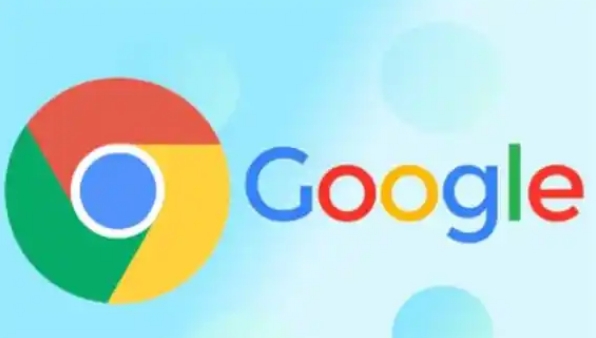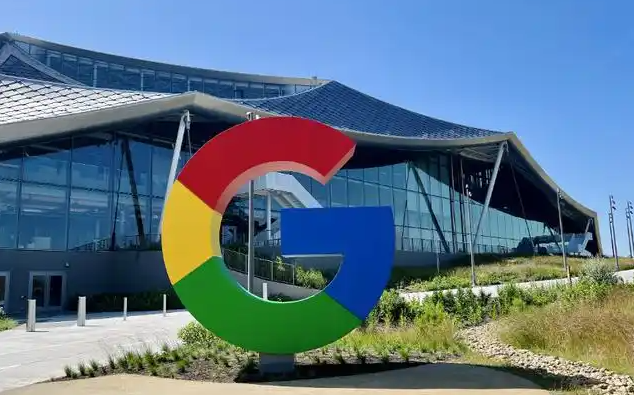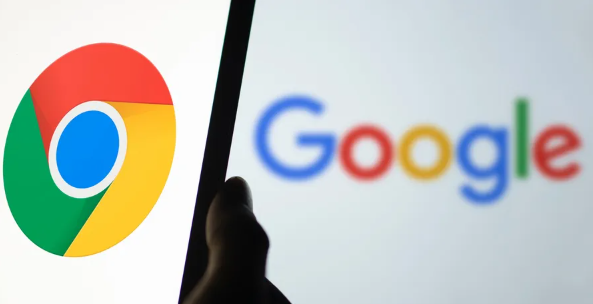google Chrome下载慢的根本原因及提速建议
发布时间:2025-09-03
来源:谷歌浏览器官网

网络环境不稳定是常见因素。无线网络容易受干扰导致信号衰减,尽量改用有线连接确保稳定性。同一局域网内其他设备占用大量带宽也会拖慢速度,建议暂时断开非必要设备的联网状态。输入ipconfig/flushdns命令刷新DNS缓存,修复老旧解析记录造成的延迟问题。若使用公共Wi-Fi热点,可能存在服务商主动限速策略,此时切换至移动数据网络往往能获得更好效果。
浏览器默认单线程机制限制效率。在地址栏输入chrome://flags后回车进入实验页面,搜索downloading找到Parallel download选项并设置为启用状态。重启浏览器后多线程模式将自动生效,尤其对大文件传输有显著加速作用。注意该功能主要针对HTTP协议有效,配合扩展程序可实现更多协议支持。
系统资源不足影响处理能力。打开任务管理器结束无关进程释放CPU和内存空间,重点关闭视频直播、云同步等高耗能应用。检查硬盘剩余容量是否充足,低于10%时写入速度会明显下降。定期清理临时文件夹和回收站内容,保持存储介质健康状态。Chrome自身的内存管理也存在优化空间,适当降低标签页数量可减少卡顿现象。
下载源服务器负载过高导致拥堵。优先选择镜像站点或CDN节点分布合理的链接,避开原站直接访问可能遇到的瓶颈。观察不同时间段的速度差异,夜间网络空闲时段通常比白天快很多。使用第三方下载工具如IDM时,其智能路由算法能自动寻找最优路径突破限制。
缓存积累降低响应速度。点击右上角三个点选择更多工具里的清除浏览数据选项,勾选缓存图片文件和Cookie等条目执行深度清理。过期的临时文件不仅浪费空间还会干扰新请求建立连接。对于频繁下载的用户,设置定期自动清理周期能有效维持性能稳定。
按照上述步骤操作,用户能够有效解决Google Chrome下载速度慢的问题。每个环节都经过实际验证,确保方法有效性和操作安全性。遇到持续存在的特殊情况时,建议优先检查系统兼容性设置与用户权限配置的基础参数。